Si desea copiar uno o más objetos en CorelDRAW® X3, puede usar un método más rápido que el de copiar y pegar. Existen dos métodos para copiar objetos rápidamente:
Vamos a ver más de cerca estas opciones.
Duplicación de objetos
Al duplicar un objeto en CorelDRAW se crea una copia del objeto seleccionado y se sitúa de acuerdo a la distancia de duplicado que especifique. A diferencia de la copia y el pegado, la duplicación no coloca una copia del objeto en el portapapeles y le permite determinar dónde se colocará la copia en el dibujo. Con CorelDRAW X3 es más fácil que nunca definir la distancia entre el objeto y su duplicado.
Para duplicar un objeto
Nota: Un valor de descentrado 0 coloca el duplicado sobre el original; los valores de descentrado positivos colocan el objeto por encima y hacia la derecha del original; y los valores de descentrado negativos colocan el duplicado debajo y hacia la izquierda del original.
Puede cambiar los valores de descentrado predeterminados en cualquier momento. Para hacer esto, haga clic en Herramientas > Opciones, haga clic en General de la lista de categorías Documento, y escriba los valores en los cuadros Descentrado horizontal y Descentrado vertical.
Creación y situación de varias copias
La nueva ventana acoplable Paso y repetición en CorelDRAW X3 le permite crear varias copias de un objeto y definir su situación.
Para crear y colocar varias copias de un objeto
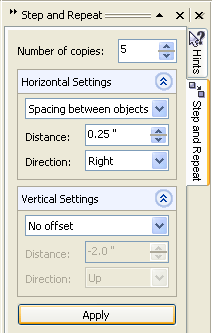
Figura 1
La figura anterior muestra la nueva ventana acoplable Paso y repetición.
Ejemplos:
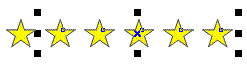
Figura 2
En la ventana acoplable Paso y repetición, la configuración de la figura anterior es:
Configuración horizontal: Espaciado entre objetos, Distancia = 0.25"; Dirección = Derecha
Configuración vertical: Sin descentrado
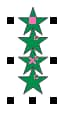
Figura 3
En la ventana acoplable Paso y repetición, la configuración de la figura anterior es:
Configuración horizontal: Sin descentrado
Configuración vertical: Descentrado, Distancia = –0.5"

Figura 4
En la ventana acoplable Paso y repetición, la configuración de la figura anterior es:
Configuración horizontal: Descentrado, Distancia = 0,25"
Configuración vertical: Descentrado, Distancia = -0,25"